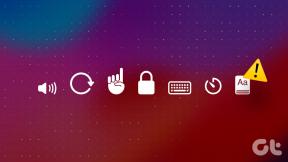როგორ გავაერთიანოთ Gmail Outlook-ში ვებსა და მობილურზე
Miscellanea / / November 29, 2021
მშობლიური აპლიკაციები ხელმისაწვდომია პოპულარულ პლატფორმებზე Microsoft-ის ახალი სტრატეგიის „პირველ რიგში მობილური, პირველ რიგში ღრუბელი“. მათ შორის, Outlook ანათებს, როდესაც საქმე ეხება ელ.ფოსტის დამუშავებას. კარგი ნაწილი ის არის, რომ ის უნაკლოდ მუშაობს ელ.ფოსტის სხვა პროვაიდერებთან, როგორიცაა Yahoo, iCloud და Gmail. და თუ ახლახან იწყებთ, აი, როგორ შეგიძლიათ Gmail-ის ინტეგრირება Outlook-ში ვებში და მობილურში.

The Outlook მობილური და დესკტოპის აპებს გააჩნია მოსახერხებელი Focus Inbox ფუნქცია. ის აფუჭებს თქვენს ელფოსტის შემოსულებს და ინახავს შეუსაბამო წერილებს სხვა შემოსულებში. მოდით, ჯერ გავაერთიანოთ Gmail Outlook ვებ-ში.
რატომ უნდა გააერთიანოთ Gmail Outlook-თან
- Outlook-ს აქვს შესანიშნავი მშობლიური აპლიკაციები, ვიდრე Gmail-ის ვებ გადაწყვეტა დესკტოპზე.
- მოსახერხებელი ფოკუსირებული შემოსულების ფუნქცია მუშაობს Gmail ანგარიშთანაც.
- შეგიძლიათ შეუფერხებლად გადახვიდეთ ელ.ფოსტის ორ შემოსულებს შორის.
- ასევე ხელმისაწვდომია Gmail კალენდრის Outlook-ზე ინტეგრირების შესაძლებლობა.
ასევე სახელმძღვანელო ტექ
1. Outlook Web
Microsoft-მა ახლახან გამოუშვა იგივე შესანიშნავი Focus inbox ინტერნეტში. და კარგი ამბავი ის არის, რომ მისი გამოყენება Gmail-თანაც შეგიძლიათ. Აი როგორ.
Ნაბიჯი 1: ეწვიეთ Outlook-ს ვებზე და შედით თქვენი ანგარიშის რწმუნებით.
ნაბიჯი 2: თქვენ შეამჩნევთ + ხატულას Outlook ანგარიშის გვერდით, როგორც ნაჩვენებია ქვემოთ მოცემულ ეკრანის სურათზე.

ნაბიჯი 3: დააწკაპუნეთ მასზე და Outlook გაიხსნება ფანჯარა ელ.ფოსტის პროვაიდერის ასარჩევად. დააწკაპუნეთ Gmail-ზე.
ნაბიჯი 4: შედით თქვენი ანგარიშის სერთიფიკატების გამოყენებით.
ნაბიჯი 5: წარმატებული კავშირის შემდეგ, ნახავთ Gmail-ის ხატულას, რომელიც გამოჩნდება Outlook-ის ქვემოთ, მარცხენა მხარეს.

შეგიძლიათ დააწკაპუნოთ მასზე და Outlook გადაგიყვანთ Gmail-ის შემოსულებში ელფოსტის შესამოწმებლად. ფოკუსის შემომავალი აქ არის თქვენი ელფოსტის სამართავად.
2. Outlook Mac აპლიკაცია
Outlook for Mac აპმა მიიღო ლამაზი ცვლილება Mac-ზე. მოსალოდნელია, რომ Microsoft ჩაანაცვლებს მას ერთი Outlook აპლიკაციით Mac-სა და Windows-ზე, მაგრამ ეს ჯერ კიდევ არ არის დასრულებული და ამ დროისთვის ჩვენ გამოვიყენებთ მიმდინარე Outlook Mac აპს დემონსტრირებისთვის.
Ნაბიჯი 1: ჩამოტვირთეთ Microsoft Outlook აპი Mac App Store-იდან.
ნაბიჯი 2: შედით თქვენი Outlook ანგარიშით და დააწკაპუნეთ Outlook-ზე მენიუს ზოლიდან.

ნაბიჯი 3: გახსენით Preferences და გადადით ანგარიშებზე.

ნაბიჯი 4: დააწკაპუნეთ + ხატულაზე ბოლოში და აირჩიეთ ახალი ანგარიში.

ნაბიჯი 5: შეიყვანეთ ელ.ფოსტის პროვაიდერის მისამართი და დაამატეთ პაროლი და რამდენიმე წუთში Outlook დაასინქრონებს წერილებს Gmail-იდან და აჩვენებს ცალკე ანგარიშს აპში.

იმავე ანგარიშების მენიუდან შეგიძლიათ Gmail-ის სახელი გადაარქვათ სამუშაოდ ან სახლში ან სხვა ლეიბლად. Outlook-ზე Gmail-ის გამოყენების კიდევ ერთი უპირატესობა არის OneNote ინტეგრაცია. თქვენ შეგიძლიათ პირდაპირ გაგზავნოთ მნიშვნელოვანი წერილები Gmail-დან OneNote-ზე ერთი დაწკაპუნებით.
ასევე სახელმძღვანელო ტექ
3. Outlook Windows აპი
Microsoft-მა ცოტა ხნის წინ განაახლა ყველა Office აპი Windows-ზე, რათა სინქრონიზებულიყო Windows 11-ის დიზაინის ცვლილებებთან. ჩვენ გამოვიყენებთ განახლებულ Outlook აპს Windows-ზე, რათა დავამატოთ Gmail ქვემოთ მოცემულ ეკრანის სურათებში.
Ნაბიჯი 1: გახსენით Outlook აპი Windows-ზე.
ნაბიჯი 2: დააჭირეთ ფაილს ზედა.

ნაბიჯი 3: ინფორმაციის მენიუდან აირჩიეთ ანგარიშის დამატება.
ნაბიჯი 4: დაამატეთ თქვენი Gmail ელფოსტის ID და პაროლი შემდეგი მენიუდან.

ნაბიჯი 5: თუ Google-ის ანგარიშისთვის ჩართული გაქვთ ორფაქტორიანი ავთენტიფიკაცია, Gmail-მა შეიძლება მოგთხოვოთ მისი გადამოწმება სხვა კოდით.
ნაბიჯი 6: გადაამოწმეთ საკუთარი თავი და მალე ნახავთ Outlook-ს, რომელიც იმპორტირებს წერილებს თქვენი Gmail ანგარიშიდან.
სამწუხაროდ, არ არსებობს გზა Gmail-ის ელფოსტის თქვენს Outlook ანგარიშში ინტეგრაციისთვის. თუმცა, Google გთავაზობთ ხელსაყრელ ინსტრუმენტს ყველა შემომავალი Outlook ელ.წერილის ინტეგრირება Gmail-ში inbox და მოეპყარით მათ, როგორც ჩვეულებრივ Gmail წერილებს. ის ასევე ითვლის თქვენს Google Drive მეხსიერებას.
ყველაფერი, რისი გაკეთებაც შეგიძლიათ, გადადით ყველა ელფოსტა/ყველა შემოსულების ოფციაზე და ნახეთ ყველა ელფოსტა ერთ ადგილას.
ასევე სახელმძღვანელო ტექ
4. Outlook მობილური აპლიკაციები
GT გუნდის ბევრი წევრი უპირატესობას ანიჭებს Outlook iOS/Android აპს Gmail აპთან შედარებით. Google-მა გადატვირთა Gmail-ის აპი Chat-ის, Rooms-ისა და Meet-ის დანამატებით და თავს მაინც დაძველებულად გრძნობს კონკურენტებთან შედარებით.
Outlook გთავაზობთ ახალ იერს მრავალი თემის/აქცენტის ვარიანტებით და კალენდრის შესანიშნავი ფუნქციით (Sunrise Calendar შეძენის წყალობით).
ორივე Outlook iOS და Android აქვთ იდენტური UI. ქვემოთ მოყვანილი ეკრანის ანაბეჭდები არის Outlook iOS აპიდან.
Ნაბიჯი 1: გახსენით Outlook iPhone-ზე.
ნაბიჯი 2: შეეხეთ მთავარ ღილაკს ზედა და გადადით პარამეტრებში.


ნაბიჯი 3: აირჩიეთ ელ.ფოსტის ანგარიშის დამატება და შედით თქვენი Gmail ID/პაროლის გამოყენებით.
დაიწყეთ Gmail-ის გამოყენება Outlook აპებში
თუ თქვენ ხართ ადამიანი, რომელიც მუდმივად ცვლის Gmail-სა და Outlook-ს შორის, ლოგიკურია, რომ დაამატოთ Gmail-ის ანგარიში Outlook-ის ერთ-ერთ აპლიკაციაში ან ვებსაიტზე, რათა მართოთ ელფოსტა, როგორც პროფესიონალი. Outlook ასევე მხარს უჭერს Google კალენდარს, ასე რომ თქვენ ასევე დაფარული ხართ თქვენი Gmail მოვლენებით.